随着win10系统的发布,越来越多的用户都开始升级安装了,然而,在安装win10系统之后,大家可能会发现这样一个情况,点击win10开始菜单中的关机选项中,没有休眠选项菜单选项的,这样对于习惯将电脑设置休眠的用户们来说很是不方便,那么要怎么在win10系统的关机选项中添加休眠选项呢?具体方法如下。
1、首先在win10系统下打开控制面板,点击“硬件和声音”。在打开的“硬件和声音”窗口中,点击“电源选项”下的“更改电源按钮的功能”;

2、在打开的“电源选项 – 系统设置”窗口中点击“更改当前不可用的设置”;

3、点击“更改当前不可用的设置”之后,下面的“关机设置”区域就由灰色不可用变成可以选择设置的状态了。如图:
4、勾选“休眠”选项,最后点击“保存修改”按钮;
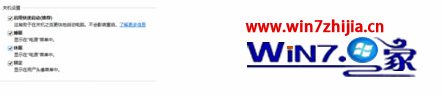
5、现在你再点击Win10开始菜单中的“关机选项”按钮,就可以看到“休眠”选项了。
关于Win10系统下在关机选项中添加“休眠”的方法就跟大家介绍到这边了,有需要的用户们可以参照上面的方法步骤进行操作吧,希望帮助到大家。